Les événements virtuels n’ont jamais été aussi faciles.
Besoin de transformer un événement en personne en événement virtuel ? Nous proposons des solutions pour tout type d’événement, depuis des réunions avec peu de participants pour assurer la continuité des activités de votre petite entreprise, jusqu’à des réunions et conférences de grande ampleur impliquant tous les membres d’une grande entreprise.
Commençons.
Besoin de Webex ? Contactez notre service commercial
Choisir la bonne solution
Le succès d’un événement commence par le choix de la plate-forme adéquate. Tenez compte du nombre de participants, de la façon dont ils participeront, du niveau de contrôle dont vous avez besoin, du niveau d’interaction que vous souhaitez et déterminez si vous avez besoin d’enregistrer l’événement pour le partager ultérieurement.
Pour les événements réunissant plus de 5 000 participants, veuillez contacter votre équipe commerciale ou votre équipe partenaires Cisco.
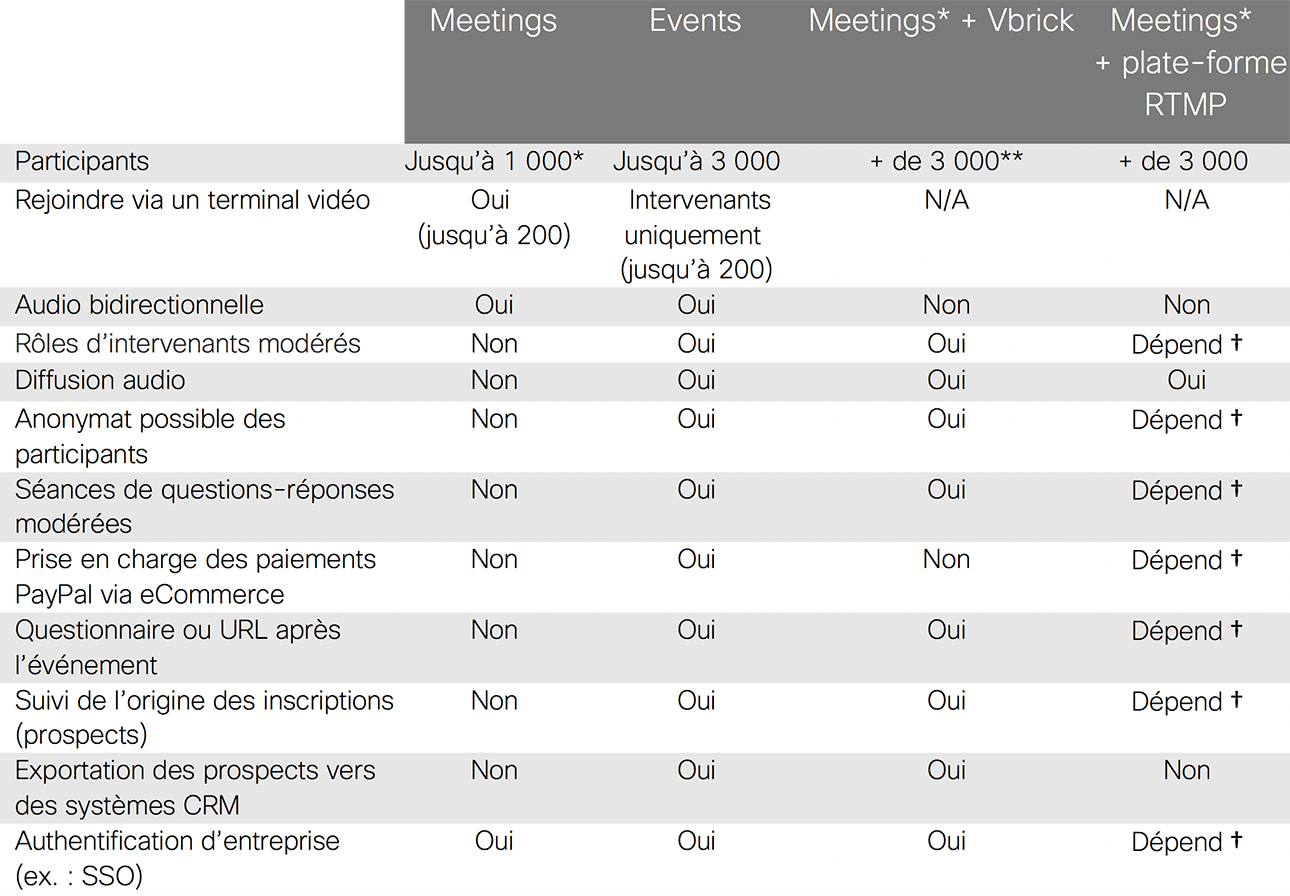
Pour les événements réunissant plus de 5 000 participants, veuillez contacter
votre équipe commerciale ou votre équipe partenaires Cisco.
* Disponible avec Webex Meetings à
partir du 13 avril 2020 ; disponible avec Webex Events prochainement.
** Webex Meetings permet
de réunir jusqu’à 1 000 participants. Pour une expérience optimale, nous recommandons cependant de
limiter les événements à 200 participants.
*** Vbrick permet de réunir plus de
3 000 participants. La version gratuite est cependant limitée à 5 000 participants au maximum.
†
Dépend de la capacité de la plate-forme.

Se préparer pour réussir
Comme pour un événement en personne, la préparation est la clé du succès :
- Programmez votre événement à un horaire approprié pour tous les fuseaux horaires afin favoriser une forte participation.
- Déterminez si vous souhaitez que les participants s’inscrivent pour assister à l’événement. L’inscription des participants est utile si vous avez besoin de savoir qui assistera à l’événement avant qu’il ne débute, ainsi que le nombre de personnes inscrites y ayant effectivement assisté. Elle facilite également l’envoi de communications de suivi après un événement.
- Vous présentez l’événement ? Obtenez de l’aide en vous entourant d’une équipe qui se chargera de l’aspect logistique, tandis que vous pourrez vous concentrer sur le contenu de votre présentation.
- Créez un plan de communication incluant notamment la promotion de votre événement sur Internet, sur les réseaux sociaux et par e-mail.
- Contactez en personne les participants clés et envoyez des rappels avec un lien vers l’événement, y compris une heure environ avant qu’il ne débute, afin que tout le monde pense à vous rejoindre le jour J.
S’exercer
Organiser une répétition générale
- Invitez à cet événement tous les présentateurs, intervenants et modérateurs des séances de questions-réponses. Demandez à quelqu’un de rejoindre l’événement en tant que participant afin de le tester.
- Connectez-vous de la même manière, depuis le même lieu et sur le même appareil que lors de l’événement en direct.
- Testez l’audio de tous les participants. Nous recommandons d’utiliser un casque à réduction de bruit pour bénéficier de la meilleure qualité audio.
- Partagez la vidéo lors de la répétition afin de vérifier que les présentateurs sont clairement visibles. Ajustez l’éclairage si nécessaire et demandez-leur de retirer de l’arrière-plan tous les éléments inutiles qui pourraient être sources de distraction.
- Demandez à tous les présentateurs de tester le partage de contenu et tous les partages multimédia depuis l’appareil qu’ils utiliseront lors de l’événement en direct, et assurez-vous qu’ils utilisent les mêmes dongles que le jour J, si nécessaire.
- Parcourez le contenu de l’événement pour vérifier la répartition du temps, les transitions et les fonctionnalités interactives que vous utiliserez.
- Créez, testez et enregistrez les sondages que vous utiliserez durant l’événement en direct.
Rôles et responsabilités
- Le rôle d’organisateur est automatiquement affecté à la personne qui a programmé l’événement. Celle-ci, ou un organisateur de remplacement désigné, débutera l’événement, attribuera des privilèges aux participants ou aux intervenants pour assurer la modération des séances de questions-réponses le cas échéant, lancera l’audio, désignera les présentateurs, ouvrira les sondages, gérera l’enregistrement et mettra fin à l’événement. Seul l’organisateur doit disposer d’un compte d’utilisateur.
- Désignez un animateur ou un modérateur qui accueillera les participants, présentera les intervenants, surveillera le temps, lancera l’enregistrement et gérera les fonctionnalités interactives telles que les sondages.
- Discutez de la logistique et de l’organisation, par exemple en déterminant qui fera défiler les diapositives, quand et comment les présentateurs activeront ou désactiveront le son des micros, et comment se dérouleront les séances de questions-réponses.
- Si vous affectez des rôles, tels que les rôles de modérateur des séances de questions-réponses, d’intervenant et de présentateur, entraînez-vous à réaliser ces activités spécifiques lors de votre répétition générale.
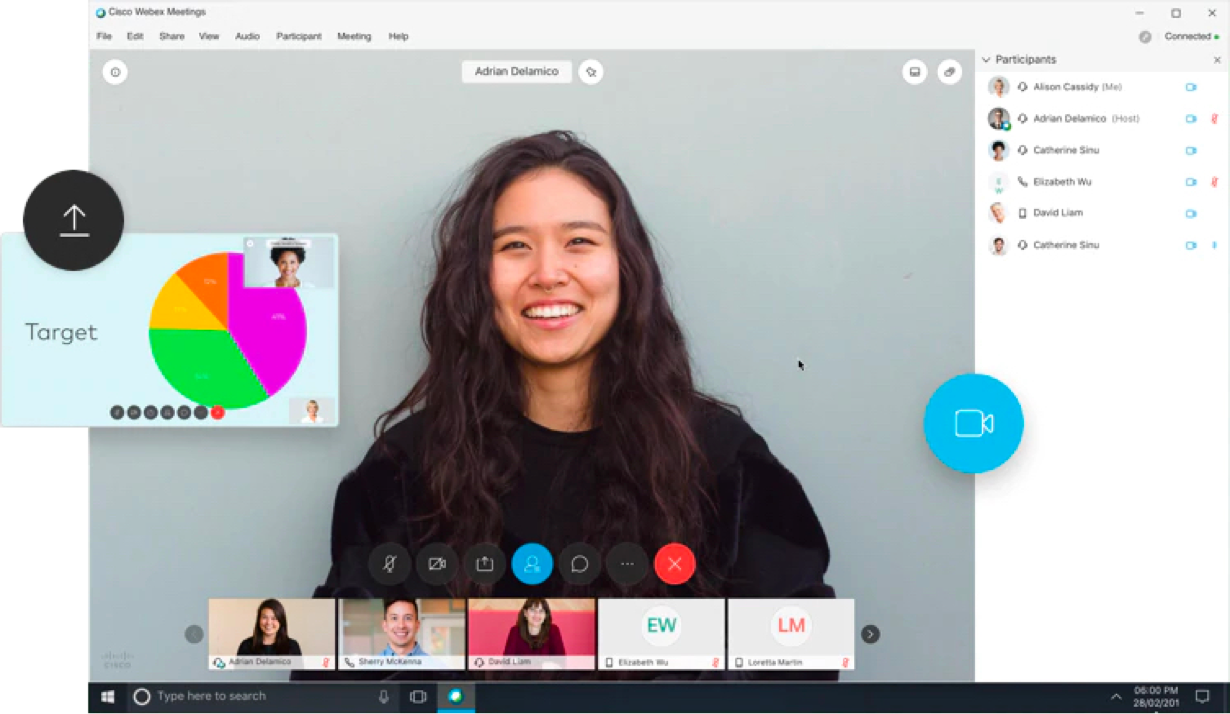
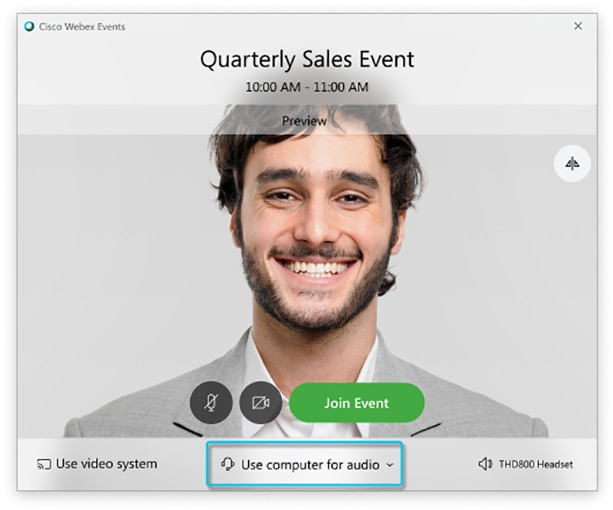
Jour de l’événement
Avant le début de l’événement :
- Il est conseillé à tous les intervenants et présentateurs de rejoindre l’événement 15 à 30 minutes en avance afin de tester leur connexion et de permettre à l’organisateur d’affecter les rôles si nécessaire.
- Distribuez les contenus finaux avant l’appel. Ainsi, les participants pourront suivre l’événement même s’ils ne peuvent pas visualiser les contenus partagés durant l’appel ou s’ils doivent le rejoindre en mode audio uniquement en raison d’un problème imprévu de faible bande passante.
- Astuce : Créez un groupe en ligne ou un espace dans Webex Teams que les participants pourront rejoindre après s’être inscrits. Vous pourrez y publier des informations avant et après l’événement, et rester en contact à l’issue de celui-ci.
C’est parti !
- Une bonne pratique consiste à accueillir les participants et à leur laisser quelques minutes pour le rejoindre. Annoncez que l’appel débutera dans 3 minutes, 2 minutes, puis 1 minute.
- Définissez les règles à suivre par les participants, par exemple concernant la désactivation de leur micro, et précisez les conditions selon lesquelles ils pourront interagir et poser des questions, le cas échéant.
- Indiquez à votre public si vous allez partager des contenus et l’enregistrement de l’événement à l’issue de celui-ci, et précisez où.
À l’issue de l’événement
- Prévoyez de rester disponible dans l’événement virtuel après l’heure de fin prévue afin de répondre à des questions supplémentaires, et enregistrez les volets de messagerie instantanée et les questions-réponses afin d’en assurer le suivi.
- Publiez des liens vers l’enregistrement de l’événement, les contenus mentionnés ou partagés au cours de celui-ci, les résultats des sondages ou les démarches requises suivantes, dans l’espace créé spécialement ou à l’emplacement convenu au préalable.
Utilisation de Webex Meetings
Webex Meetings offre aux participants une expérience plus informelle et plus interactive. Webex Meetings est conçu pour la collaboration interactive : les participants et les présentateurs bénéficient de fonctionnalités similaires d’activation et de désactivation de leur micro, de partage de contenu et de messagerie instantanée durant la réunion. De ce fait, les possibilités de contrôle des participants sont plus limitées.
Lorsque le public est plus nombreux, il peut être difficile pour les présentateurs de suivre les participants qui n’ont pas coupé leur micro et gênent les autres. Pour les événements formels ou avec un public très nombreux, durant lesquels vous souhaitez contrôler l’activation des micros, nous vous recommandons d’examiner les différences entre Webex Meetings et Webex Events.
Conseils
Avant la réunion, familiarisez-vous avec les commandes de base disponibles pour l’organisateur. Lorsque vous programmez la réunion, assurez-vous que la fonctionnalité « couper le son à l’entrée » est activée et que la fonctionnalité « bip à l’entrée » est désactivée.
Durant la réunion, nous vous recommandons de demander à l’organisateur désigné de couper le micro des participants si nécessaire, de gérer la messagerie instantanée et de vous rappeler de respecter les horaires de la réunion. N’oubliez pas d’enregistrer votre réunion.
Une fois la réunion terminée, vous pouvez enregistrer les discussions de la messagerie instantanée. N’oubliez pas d’envoyer l’enregistrement à tous les participants et d’inclure un questionnaire au moyen d’un outil tiers pour recueillir des commentaires, si nécessaire.
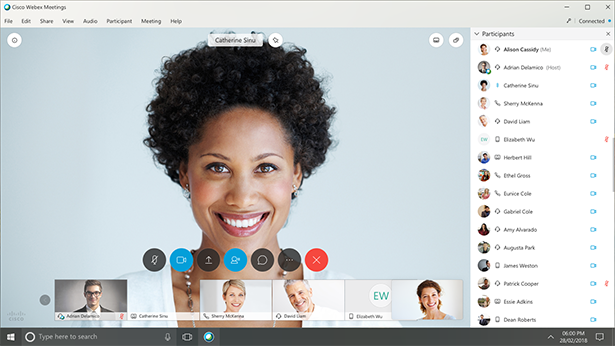

Utilisation de Webex Events
Webex Events offre davantage de contrôles, vous permettant ainsi de présenter des événements formels en toute sérénité, tout en proposant aux participants une expérience interactive. Webex Events vous permet de créer un programme. Cette fonctionnalité vous offre davantage d’options pour gérer les inscriptions, en regroupant des événements associés dans le cadre d’un projet, d’une série de formations ou d’un public spécifique. Vous pouvez également personnaliser le formulaire d’inscription pour le rendre plus convivial et riche en informations. Si vous avez besoin d’évaluer l’efficacité de vos efforts de promotion d’un événement, créez des ID sources pour suivre d’où proviennent les inscriptions. Enfin, vous pouvez si nécessaire configurer eCommerce pour facturer votre événement via des méthodes de paiement courantes telles que PayPal.
Avant votre événement, assurez-vous de maîtriser la programmation d’un événement et de connaître les bases de Webex Events. Si nécessaire, partagez des liens utiles afin que les participants se familiarisent avec l’outil, et sachent comment s’inscrire à un événement et le rejoindre. Nous vous recommandons de partager un lien décrivant comment rejoindre un événement via l’application de bureau pour bénéficier d’une expérience optimale.
Durant l’événement, vous pouvez démarrer une session d’entraînement afin que les participants qui se connectent en avance ne vous entendent pas vous préparer. Appliquez les bonnes pratiques ci-dessus et n’oubliez pas d’enregistrer votre événement ! Nous vous recommandons d’utiliser les fonctionnalités interactives proposées par Webex Events, telles que la fonctionnalité Q&R et les sondages pour préserver l’implication des participants.
Après l’événement, distribuez des questionnaires et analysez les résultats recueillis, envoyez des e-mails pour remercier les participants présents et fournir un lien vers l’enregistrement à ceux qui n’ont pas pu y assister, faites un suivi de l’origine des inscriptions, et exécutez des rapports pour obtenir des statistiques sur l’événement en direct et l’enregistrement.
Utilisation de Webex Meetings avec Vbrick
Webex Meetings avec Vbrick vous permet de diffuser en direct votre événement, qui peut ainsi être visualisé par un large public, dans le monde entier. Il s’agit d’une solution idéale pour les événements de grande ampleur réunissant tous les membres d’une organisation, les réunions impliquant des participants dans toute l’entreprise et les annonces à destination d’un large public. Pour une expérience optimale, vous pouvez organiser des diffusions depuis un ou plusieurs terminaux vidéo compatibles avec Webex.
À l’issue de l’événement, Vbrick vous permet de partager un enregistrement interactif. En tant qu’organisateur de l’événement, vous pouvez contrôler l’accès à l’enregistrement, éditer la vidéo en ligne, utiliser des services de transcription vocale et définir un délai d’expiration automatique des contenus. Vbrick propose également des fonctionnalités interactives lors de la visualisation de l’enregistrement, telles que la possibilité de rechercher des paroles prononcées, tout en assurant une lecture et une mise en cache efficaces de la vidéo.
Avant votre événement, vérifiez que la diffusion des réunions a été activée par l’administrateur de votre site.
Au cours de l’événement, n’oubliez pas de lancer la diffusion.
Une fois l’événement terminé, votre flux de diffusion est automatiquement mis à disposition sous la forme d’un enregistrement dans votre compte Vbrick Rev. Vous êtes alors invité à configurer votre vidéo enregistrée à ce stade.
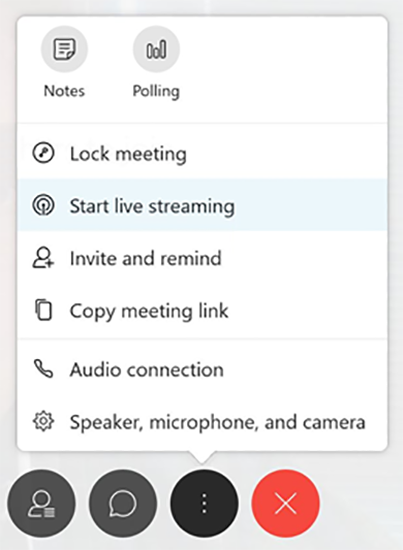
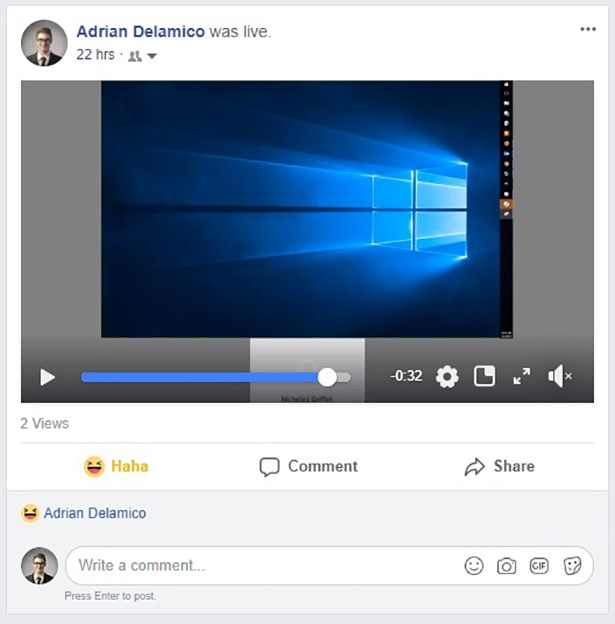
Utilisation de Webex Meetings avec la diffusion sur Facebook
Associé à la diffusion Facebook Live, Webex Meetings vous permet d’étendre la portée de votre événement à vos abonnées sur les réseaux sociaux, depuis l’application Webex Meetings. Les diffusions incluent l’audio, la vidéo et le contenu partagé pendant la réunion.
Avant l’événement, vérifiez que la diffusion des réunions au moyen de Facebook Live a été activée par l’administrateur de votre site.
Durant l’événement, lancez la diffusion sur votre compte Facebook et partagez-la dans votre chronologie. Affectez une personne au suivi des interactions en direct sur votre fil d’actualité.
Après l’événement, votre diffusion devient automatiquement disponible sous la forme d’un enregistrement dans votre chronologie Facebook lorsqu’elle est terminée. En fonction de vos paramètres Facebook, les personnes qui vous suivent peuvent répondre à votre diffusion en utilisant les boutons Réagir et Commenter. Elles peuvent également les montrer à d’autres utilisateurs de Facebook grâce au bouton Partager.
Ressources supplémentaires
Vous souhaitez parler à un expert ? Rejoignez une équipe de formateurs professionnels pour un cours en direct détaillant comment organiser l’événement idéal.
Vous avez besoin d’aide ? Faites appel à nos producteurs Webex certifiés : votre webinaire ou votre événement en ligne prendra une nouvelle dimension. Notre équipe d’assistance Webex se charge de toute la logistique de votre événement, de bout en bout. Vous avez ainsi l’assurance que votre événement se déroulera à la perfection et pouvez vous concentrer sur sa présentation et son contenu.